Představení operačního systému iOS 15 jsme se dočkali již před několika dlouhými měsíci – konkrétně v létě, a to na vývojářské konferenci WWDC21. Kromě iOS 15 na této konferenci představil Apple také iPadOS 15, macOS 12 Monterey, watchOS 8 a tvOS 15. Všechny tyto systémy byly až do začátku tohoto týdne k dispozici pouze v rámci beta verzí, což se tedy naštěstí konečně změnilo, jelikož jsme se dočkali vydání verzí pro širokou veřejnost, tedy kromě macOS 12 Monterey, na který si uživatelé budou muset ještě počkat. Změn je v nových systémech opravdu hodně a v tomto článku se zaměříme na Poznámky z iOS 15.
Mohlo by vás zajímat

Dynamické složky
Jak jistě víte, tak si v Poznámkách můžete vytvořit složky, pomocí kterých je možné jednotlivé poznámky jednoduše roztřídit. Rozhodně je totiž lepší mít poznámky pěkně roztříděny ve složkách, než abyste je všechny měli pouze v jedné složce. V iOS 15 si však můžete nově vytvořit také dynamickou složku. V těchto složkách se seskupují veškeré poznámky, které disponují určitou značkou – o značkách více na další stránce. Při vytváření dynamické složky si tak vyberete značky, které se mají seskupovat, a poté veškeré odpovídající poznámky najdete právě v této složce. Dynamickou složku vytvoříte tak, že na úvodní stránce aplikace Poznámky klepnete vlevo dole na ikonu pro přidání složky, vyberete si umístění, a poté klepnete na Nová dynamická složka.
Značky
Součástí aplikace Poznámky jsou v iOS 15 a dalších nových systémech také značky, chcete-li moderně hashtagy. Tyto značky fungují naprosto stejně, jako v rámci sociálních sítí. Pokud tedy v nějaké poznámce vytvoříte značku (hashtag), tak si poté můžete zobrazit ostatní poznámky, které disponují stejnou značkou. V poznámce je možné značku vytvořit tak, že napíšete křížek, tedy #, a poté ihned za něj určité vystihující slovo. Ku příkladu, pokud máte v poznámkách recepty a všechny je označíte značkou #recepty, tak si je následně budete schopni zobrazit pěkně po kupě. Při psaní značky se vám nad klávesnicí začnou objevovat návrhy jiných značek. Veškeré značky najdete na úvodní stránce, a to dole v sekci Značky.
Zmínky
Jakoukoliv vytvořenou poznámku můžete s kýmkoliv jednoduše sdílet – stačí, aby měl dotyčný jedinec Apple zařízení, a aby samozřejmě nativní Poznámky využíval. Ve sdílených poznámkách můžete nově využít také značky, díky kterým je možné konkrétního editora sdílené poznámky na něco upozornit. Zmínku vytvoříte stejně jako například v iMessage či v jiných komunikačních aplikacích. Stačí napsat zavináč, tedy @, a za něj pak jméno uživatele, kterého chcete zmínit. Výsledná zmínka pak bude může vypadat následovně @Vratislav, popřípadě třeba @Jiří. Při psaní zmínky se vám nad klávesnicí začnou objevovat návrhy jmen.
Lupa je zpět
Pokud patříte mezi dlouhodobé uživatele nativní aplikace Poznámky, tak si zajisté pamatujete na to, že jste v minulosti mohli využít lupu. Ta se aktivovala v případě, pokud jste potřebovali někde v textu přesunout kurzor. Lupa se konkrétně zobrazovala nad vaším prstem, abyste věděli, co se pod ním nachází. Přesné umístění kurzoru tak bylo naprosto jednoduché. Jenže v iOS 14 Apple z Poznámek lupu odstranil. Naštěstí jsme se ale v nejnovějším systému iOS 15 dočkali opětovného přidání, což zajisté ocení nejeden uživatel.
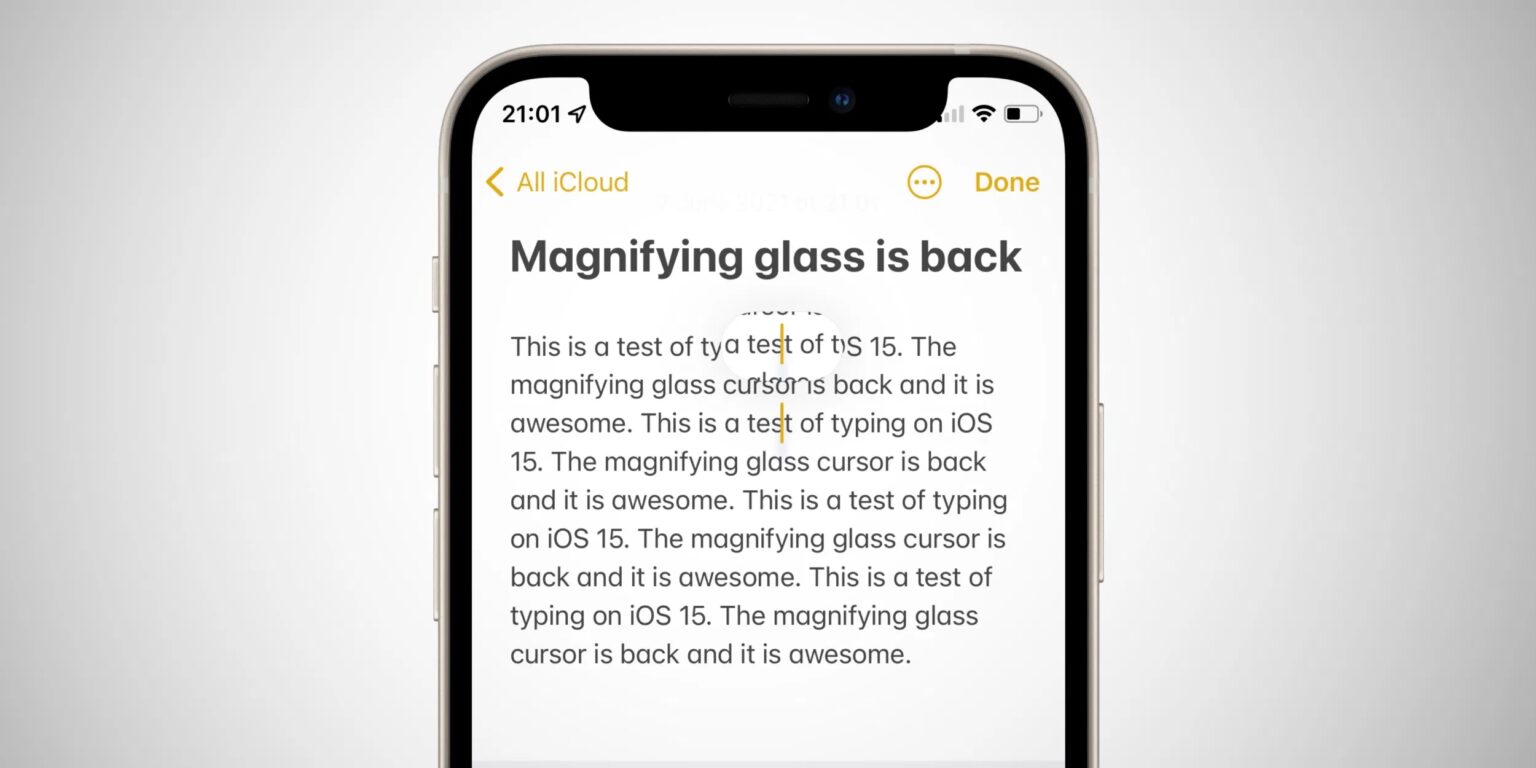
Aktivita a úpravy
Jestliže s vašimi přáteli, rodinou či kolegy využíváte sdílené poznámky, tak už jste se dost možná někdy v minulosti ocitli v situaci, ve které jste chtěli zjistit, jaké změny konkrétní uživatel při vaší nepřítomnosti provedl. Až do iOS 15 jste si žádnou formu zobrazení historie aktivity a úprav zobrazit nemohli. To se však nyní naštěstí mění a v případě, že to potřebujete, tak si můžete kompletní historii zobrazit. Stačí se přesunout do sdílené poznámky, a poté vpravo nahoře klepnout na ikonu tří teček v kruhu. Z menu ve spodní části obrazovky pak vyberte možnost Zobrazit aktivitu poznámky.
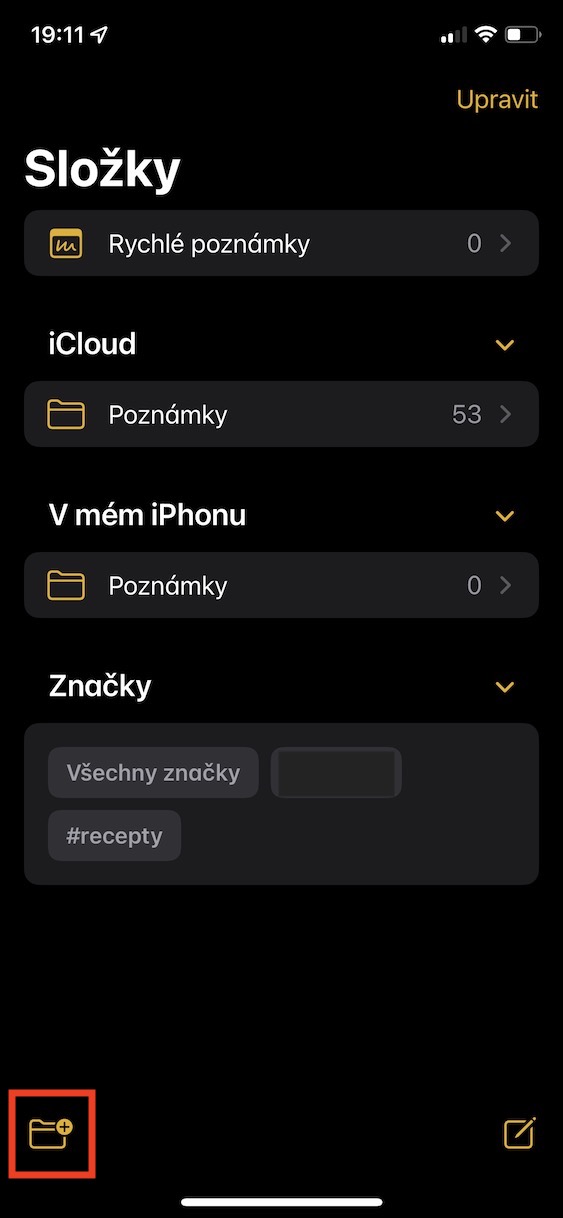
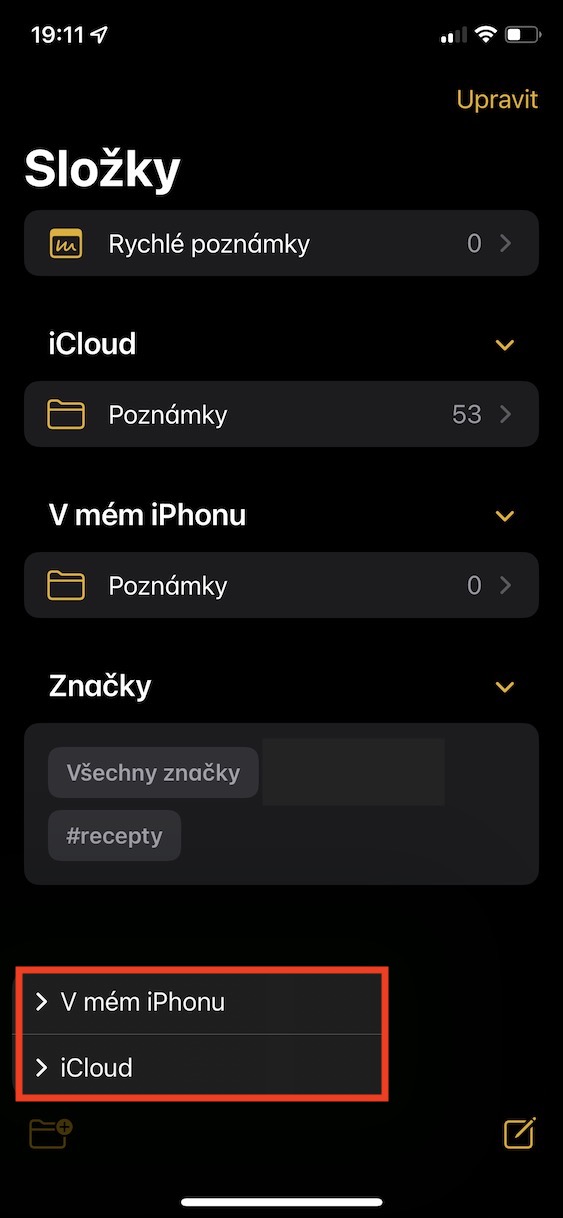
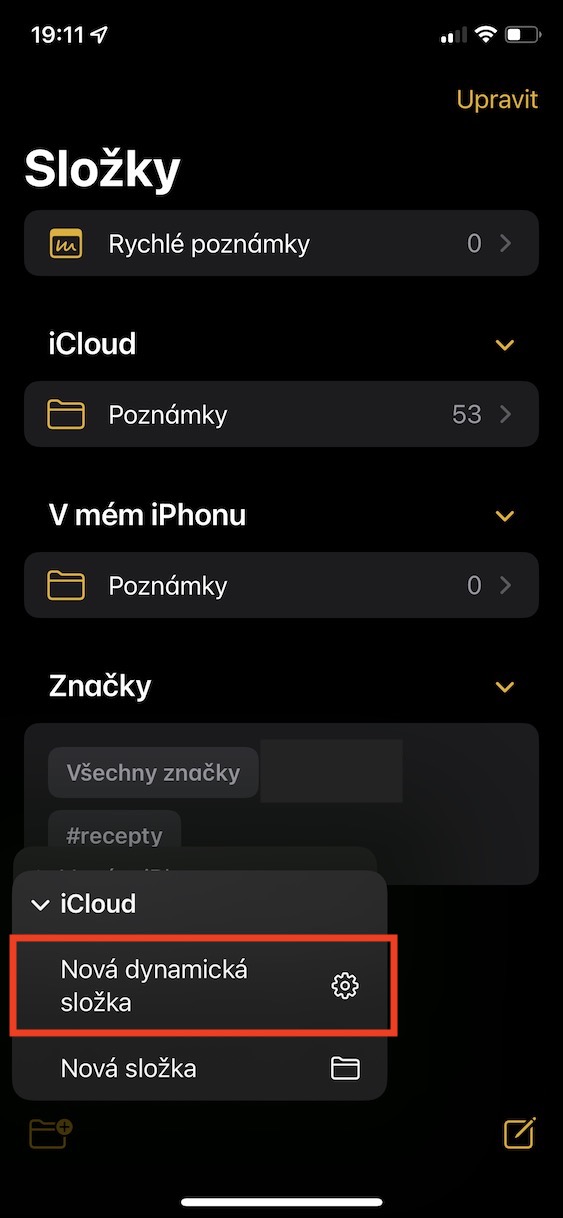
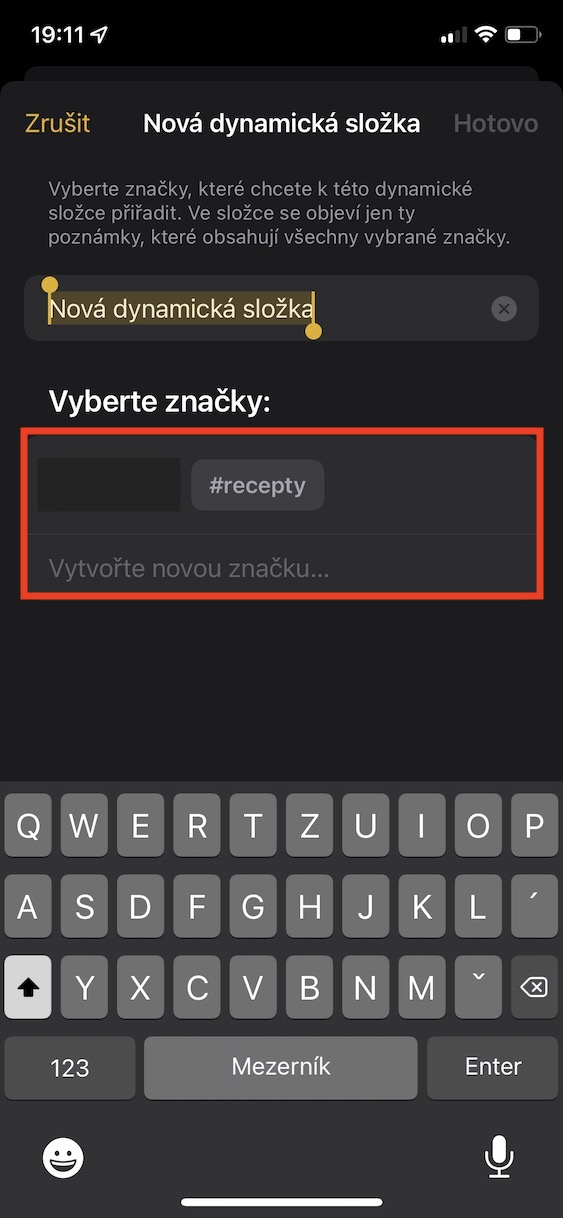
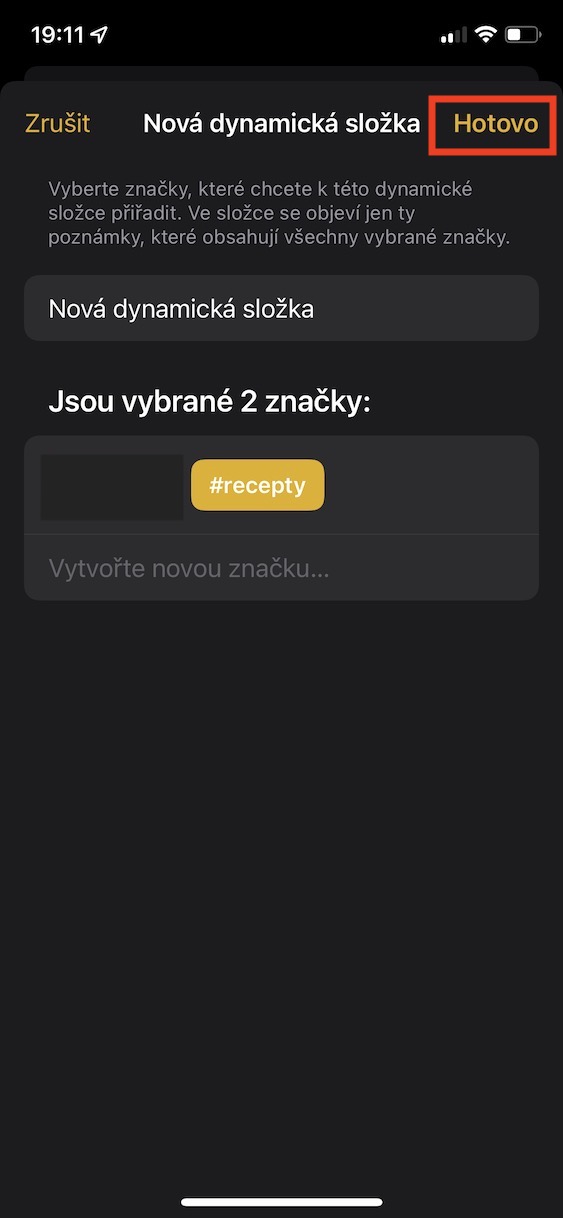
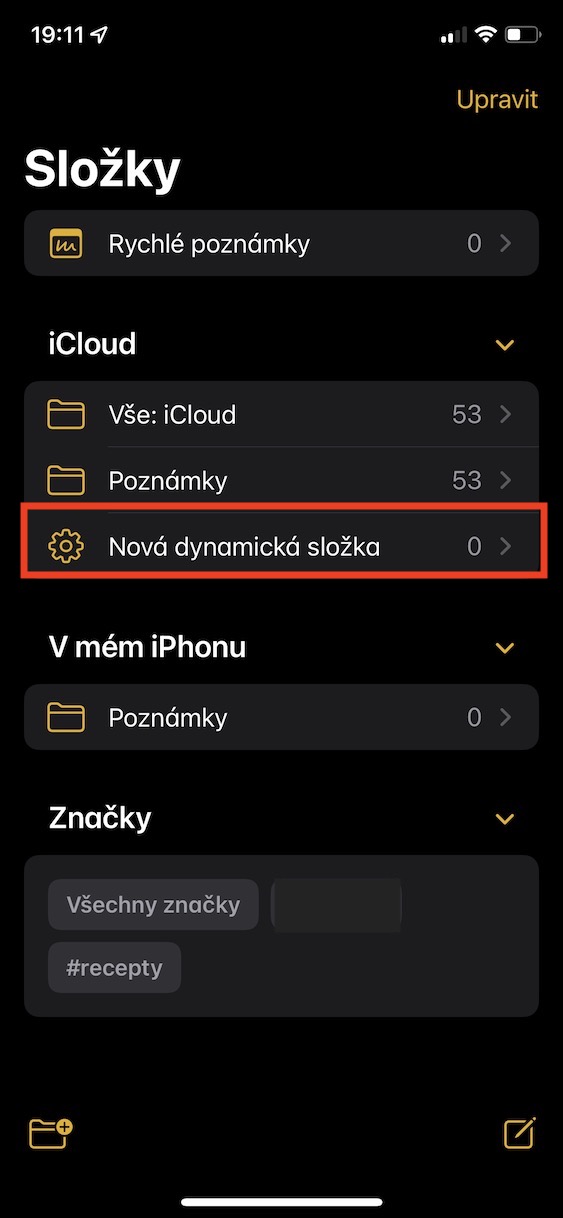
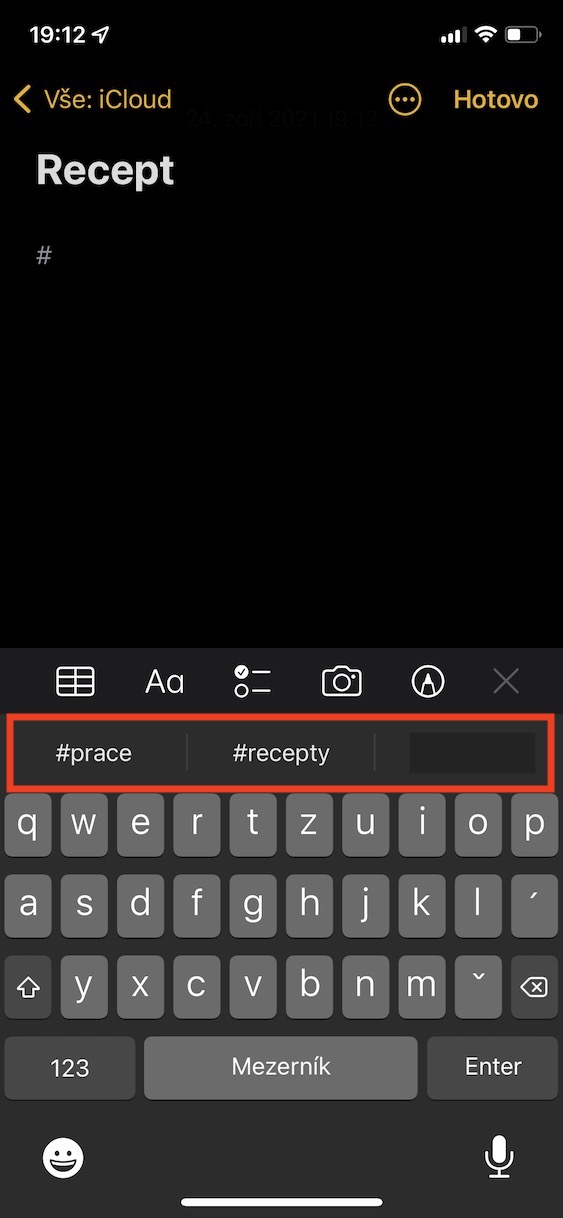
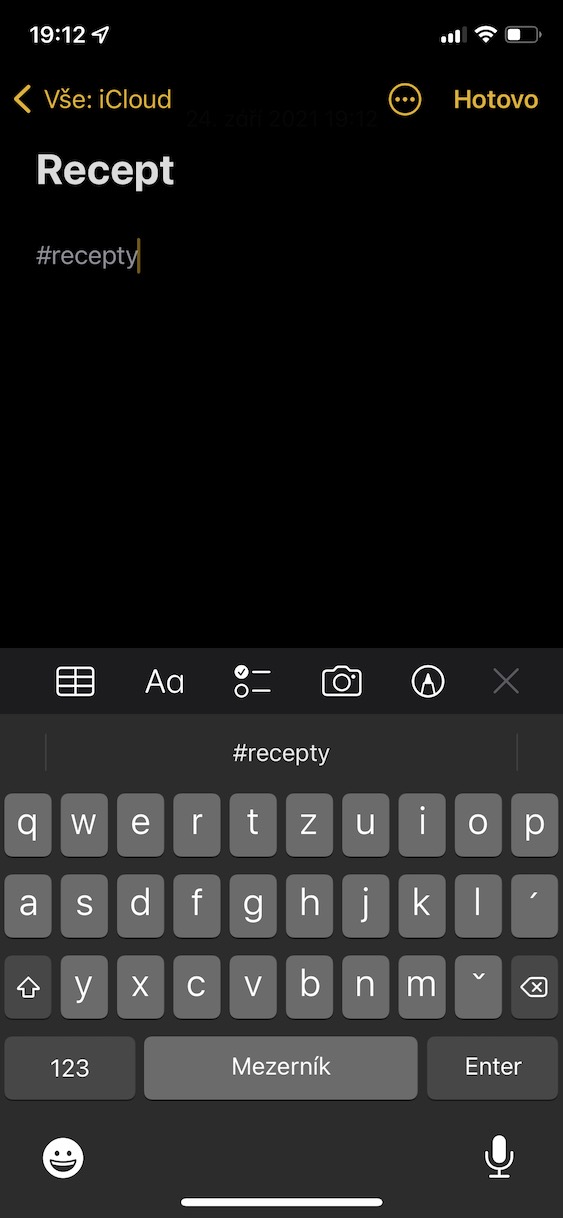
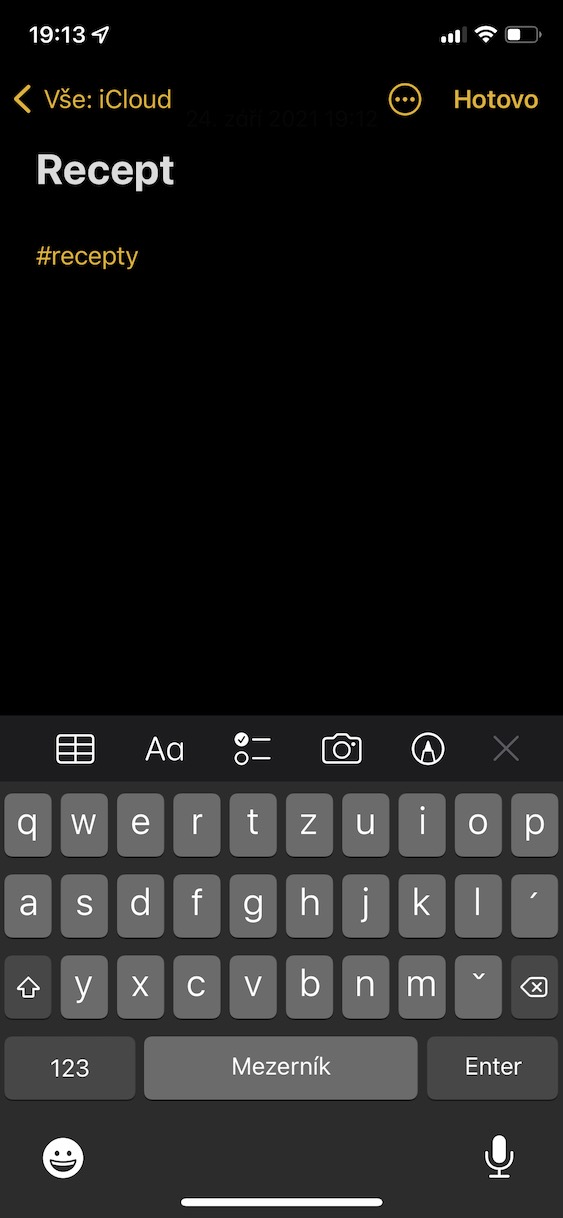
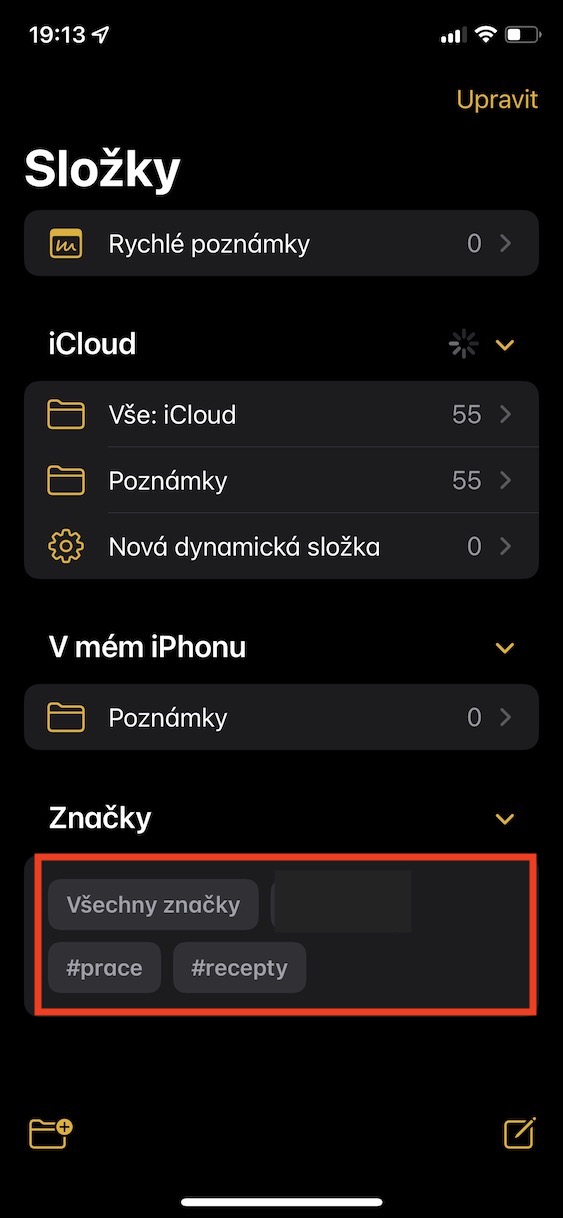
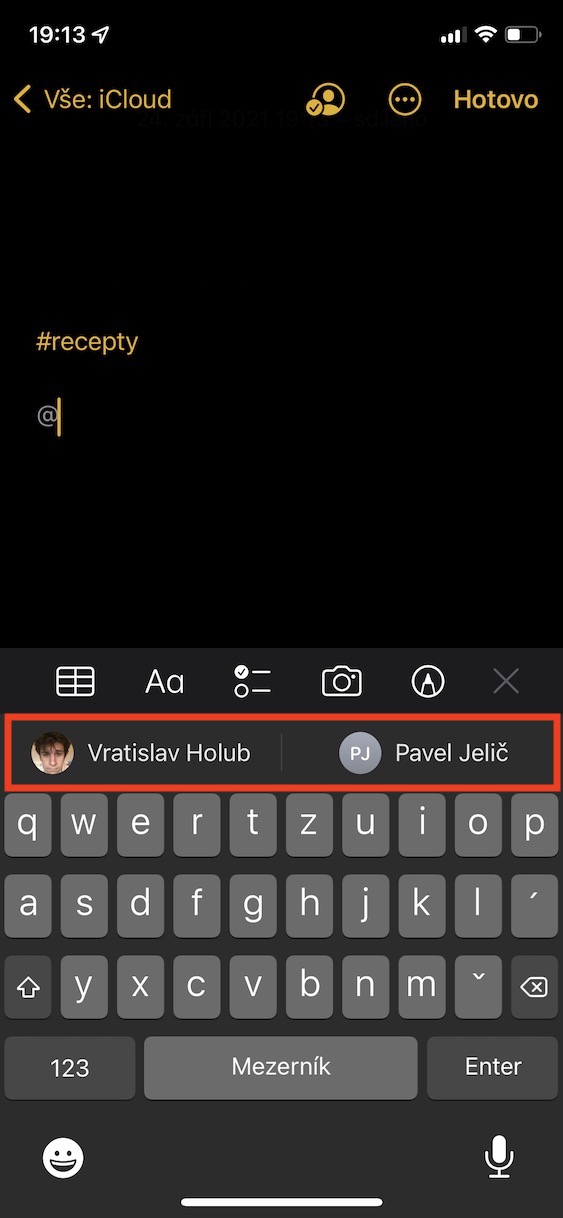
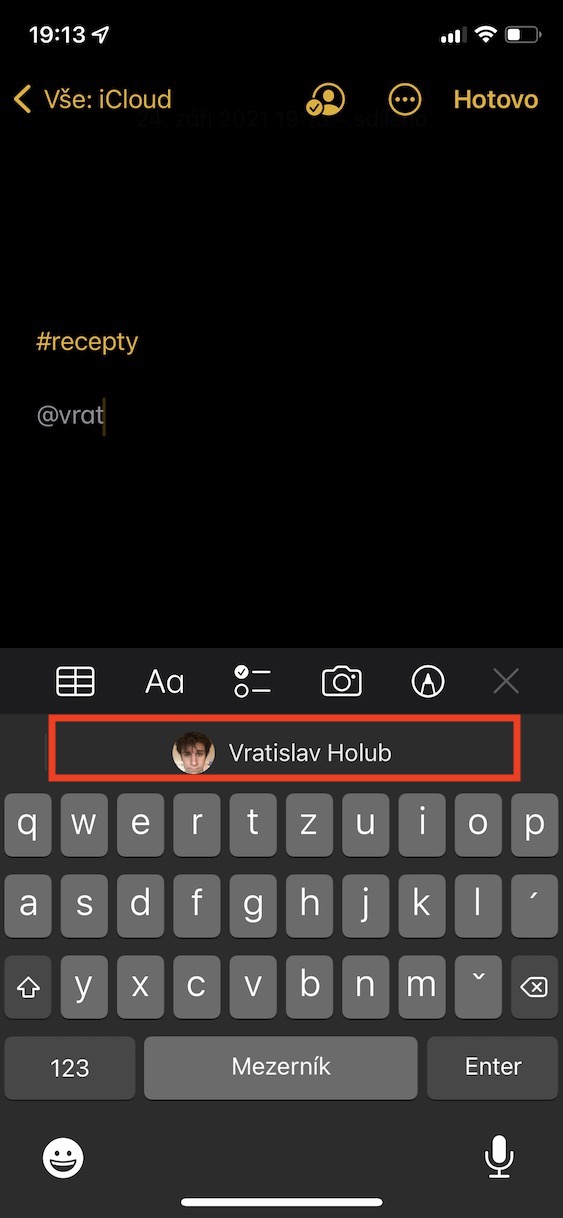
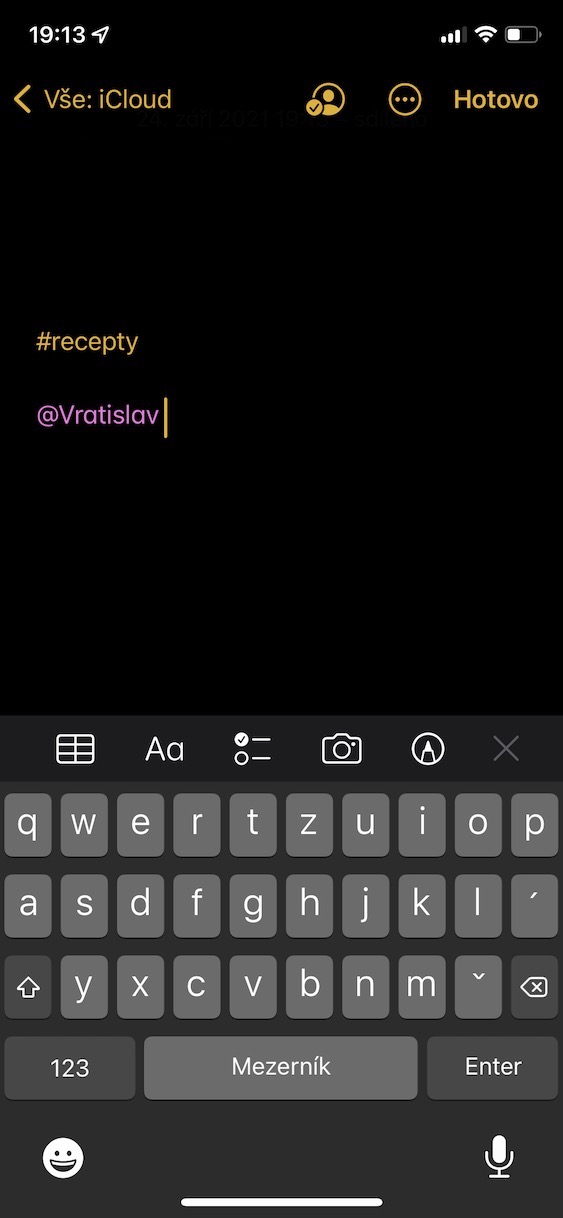
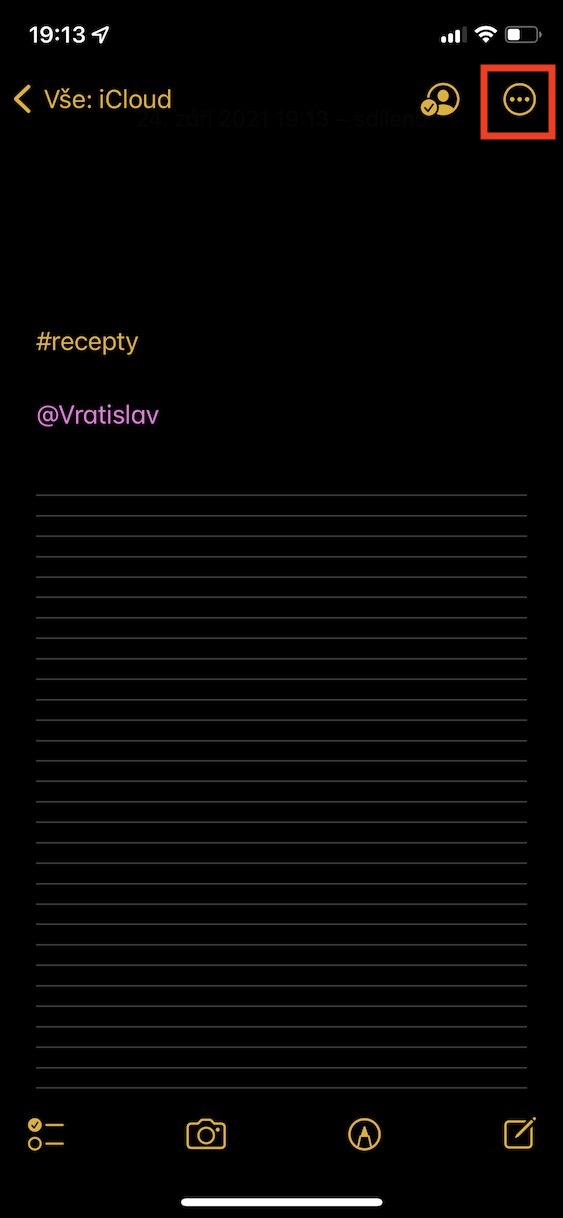
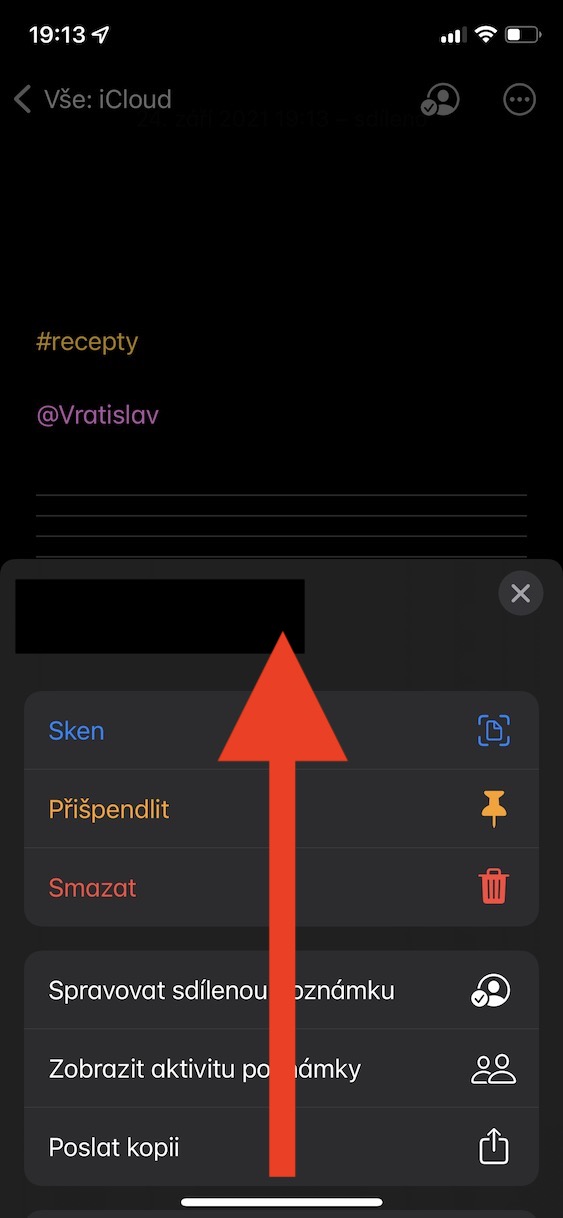
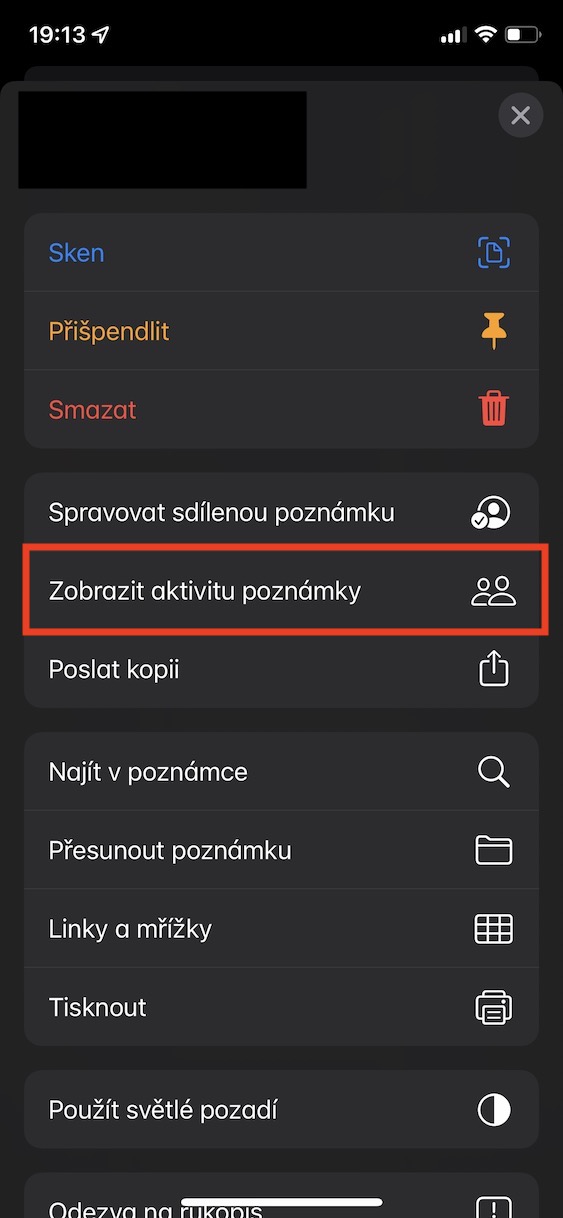
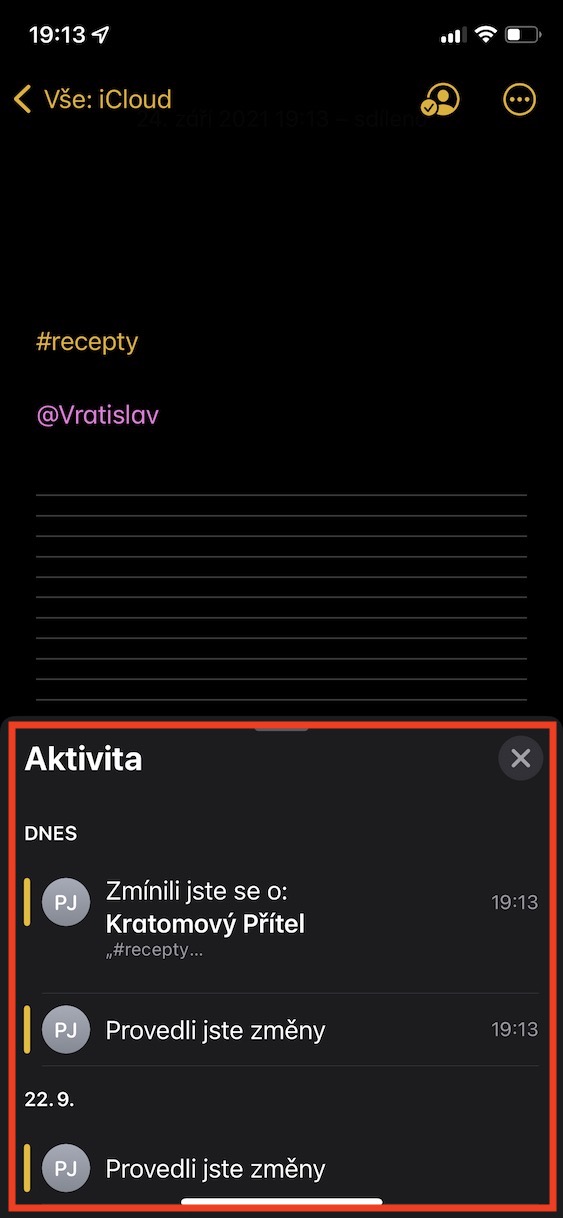
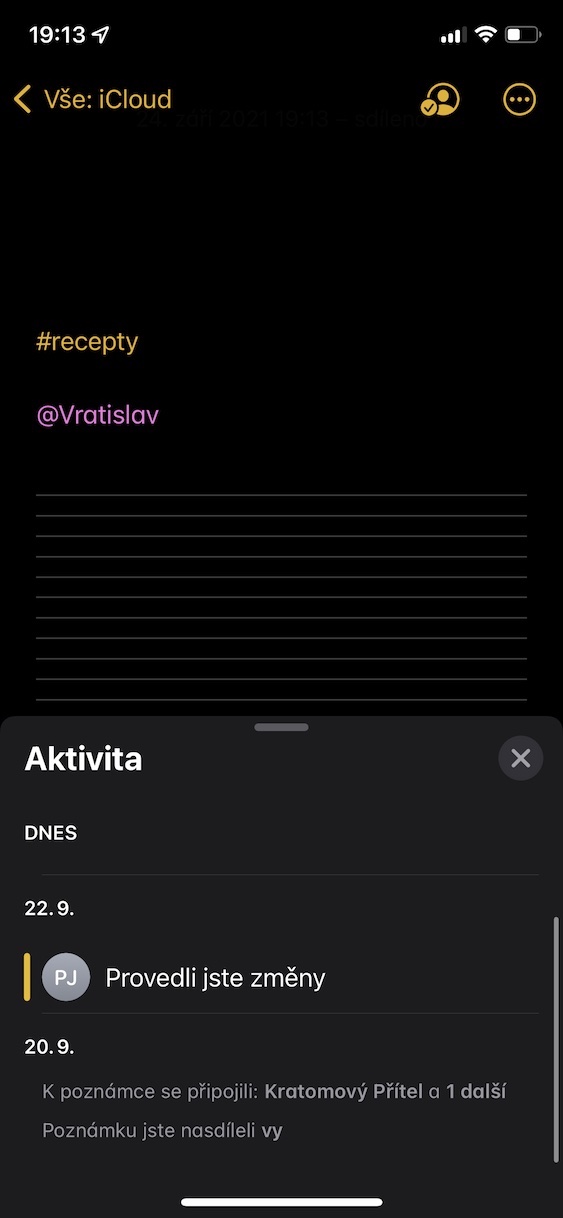



ios 15 mam na svem telefonu ale ty zazracne fukce tam nejsou. prosim cim to je